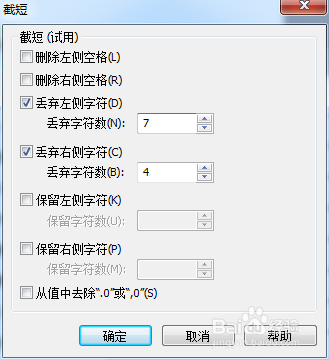1、依照需求新建上图标签后,右击规格数字78,打开【文本属性】对话框:在“数据源”选项卡下,点击类型后面的小手形状,打开【更改数据源类型向导】,在“类型”下拉框中选择“对象值”。
2、单击“下一步”,【对象名】选择条形码1,【值】选择主数据源,点击“完成”。返回到条码的编辑状态,发现规格对应的数值变成了和条形码一样的数值。但是,我们只想要78,所以要将78之外的要数字去掉。
3、双击规格对应的数值,再次打开【文本属性】对话框,点击【转换】选项卡,单击“截短(T)”后面的小手形状,打开【截断】对话框
4、我们只想要78,所以其他的数值都要截取掉,依照图片中的设定进行更改(实际中需要依照来丢弃的字符个数),点击确定,返回到编辑状态,发现规格数值变为了78,更改条码中的数值,对应的规格数值也会发生变化。数量对应的数值也按照上述方法进行设定即可。